小白一键重装系统步骤教程
- 分类:教程 回答于: 2023年02月23日 09:55:00
工具/原料:
系统版本:win10系统
品牌型号:戴尔灵越14-4000
软件版本:小白一键重装系统 v.12.6.49.2290
方法/步骤:
方法一:小白一键重装制作u盘重装系统
1、首先打开安装好小白一键重装系统工具,插入一个8g以上的空白u盘进电脑,选择制作系统打开。
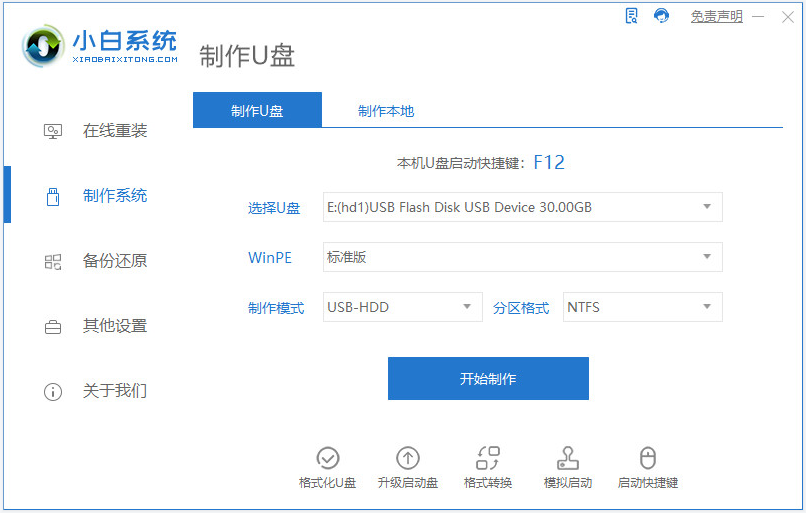
2、选择需要安装的win11系统点击开始制作。

3、软件自动开始制作u盘启动盘,制作完成后先查看需要安装的电脑的启动快捷键是多少,再拔出u盘退出。

4、将u盘启动盘插入到需要安装的电脑中,重启电脑不断按快速启动键进入快速启动菜单页面,将启动项设置为u盘启动项进入。

5、选择第一项pe系统进入。

6、进入pe系统之后打开小白装机工具,选择win11系统安装到系统c盘。

7、安装完成后,选择重启电脑。

8、重启电脑后,等待进入到新的系统界面即表示安装完成。
 方法二:小白一键重装系统在线重装系统
方法二:小白一键重装系统在线重装系统
1、打开安装好的小白一键重装系统工具,在线重装栏目下选择需要的win10系统点击安装。

2、软件开始自动下载windows系统镜像文件资料等。

3、部署完成后,选择重启电脑。
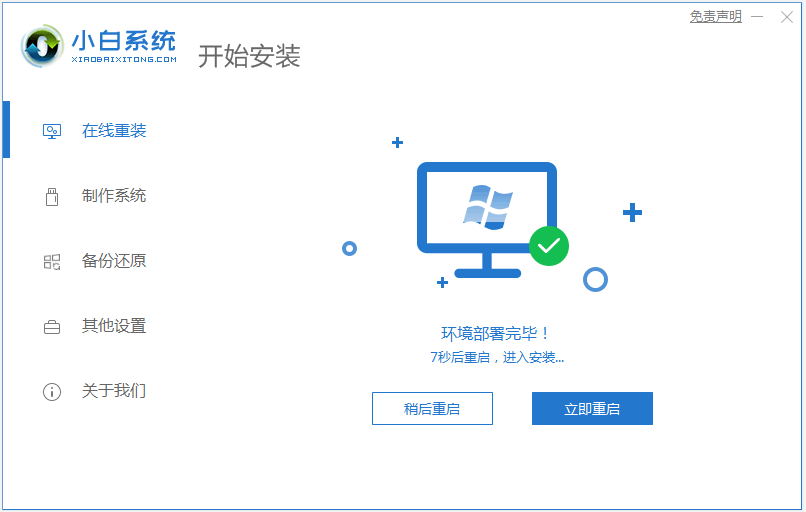
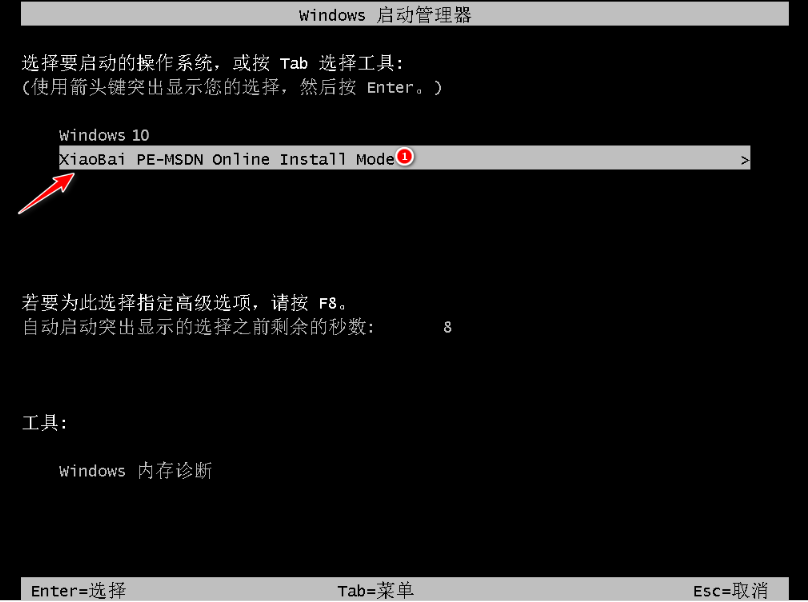
5、进入pe系统后,小白装机工具自动安装win10系统,无需操作。

6、安装完成后,点击立即重启。
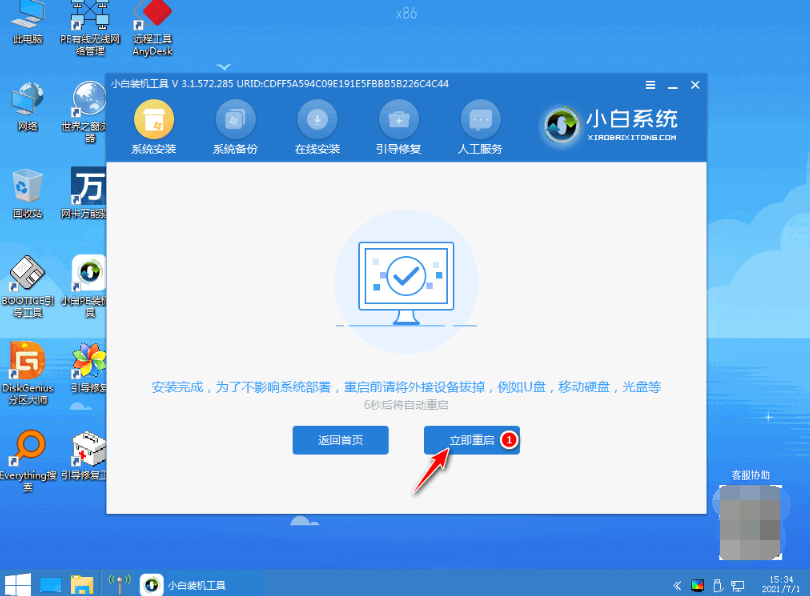
7、期间可能会多次自动重启电脑,最后安装完成后进入新系统桌面即表示安装成功。
 总结:关于小白一键重装系统步骤教程的全部内容,小编就为大家详细的介绍到这里,希望以上的介绍能够为大家提供到帮助。
总结:关于小白一键重装系统步骤教程的全部内容,小编就为大家详细的介绍到这里,希望以上的介绍能够为大家提供到帮助。 有用
26
有用
26


 小白系统
小白系统


 1000
1000 1000
1000 1000
1000 1000
1000 1000
1000 1000
1000 1000
1000 1000
1000 1000
1000 1000
1000猜您喜欢
- 电脑系统重装如何操作2023/02/22
- 雨林木风装系统方法2016/11/17
- 详解戴尔电脑重装系统按什么键..2022/10/28
- xp系统安装版下载教程2023/04/14
- 电脑怎么装机步骤教程详解..2023/01/27
- 游戏本一键重装系统教程2016/08/11
相关推荐
- 电脑蓝屏是什么原因分享2022/10/05
- 最简单的联想笔记本重装系统方法..2019/07/13
- Win8系统win32k.sys蓝屏的解决方法..2015/11/16
- 重装系统按键是什么呢2023/03/17
- 电脑重装系统软件有哪些2023/01/14
- 电脑开不了机怎么办?2022/07/30

















